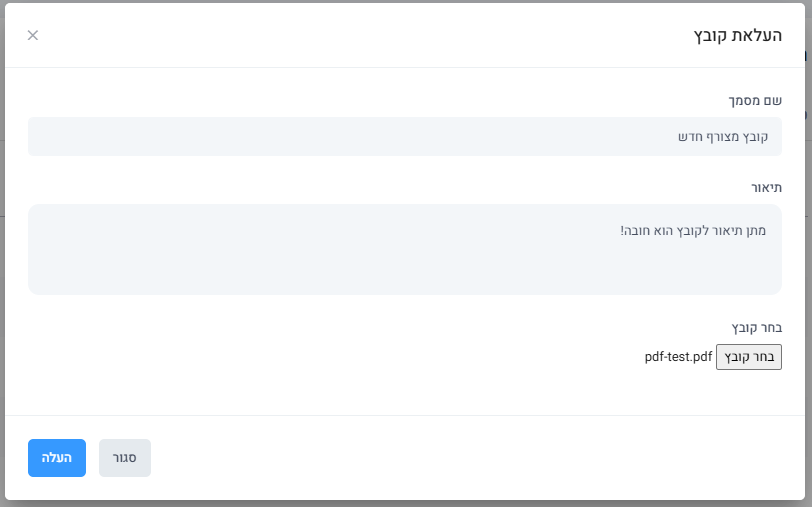הוספת קבצים לפרופיל עובד
מאמר זה יסביר כיצד ניתן להעלות אל פרופיל עובד, קבצים אשר אינם דורשים תהליך החתמה.
אזור זה נועד עבור מנהלים במערכת לצורף צירוף קבצים אשר ברצונם לשייך לעובד, כאשר ישנה האפשרות לקבוע האם הקובץ הוא עבור צפייה למנהלים במערכת בלבד אשר חשופים לעובד או גם עבור העובד.
עבור עובדים, אזור זה נועד לצירוף קבצים אשר נתבקשו ע"י המנהלים לצורך צפייה בהם דרך פרופיל העובד.
העלאת קובץ ע''י מנהל
מנהל יכול לבצע העלאת קצבים אל פרופיל העובד ע"י מעקב אחר הפעולות הבאות –
- כניסה אל אזור "ניהול עובדים" ואל רשימת העובדים. (מסגרות בצבע אדום וירוק)
- איתור העובד עבורו מעוניינים לצרף קובץ וכניסה אל הפרופיל שלו.
- תחת פרופיל העובד, יש לגשת אל אזור "מסמכים" ולאחר מכן אל לשונית "קבצים". (מסגרות בצבע כחול וסגול)
- לחיצה על כפתור "+ העלה קובץ" המופיע בצד שמאל למעלה של המסך. (מסגרת חומה)
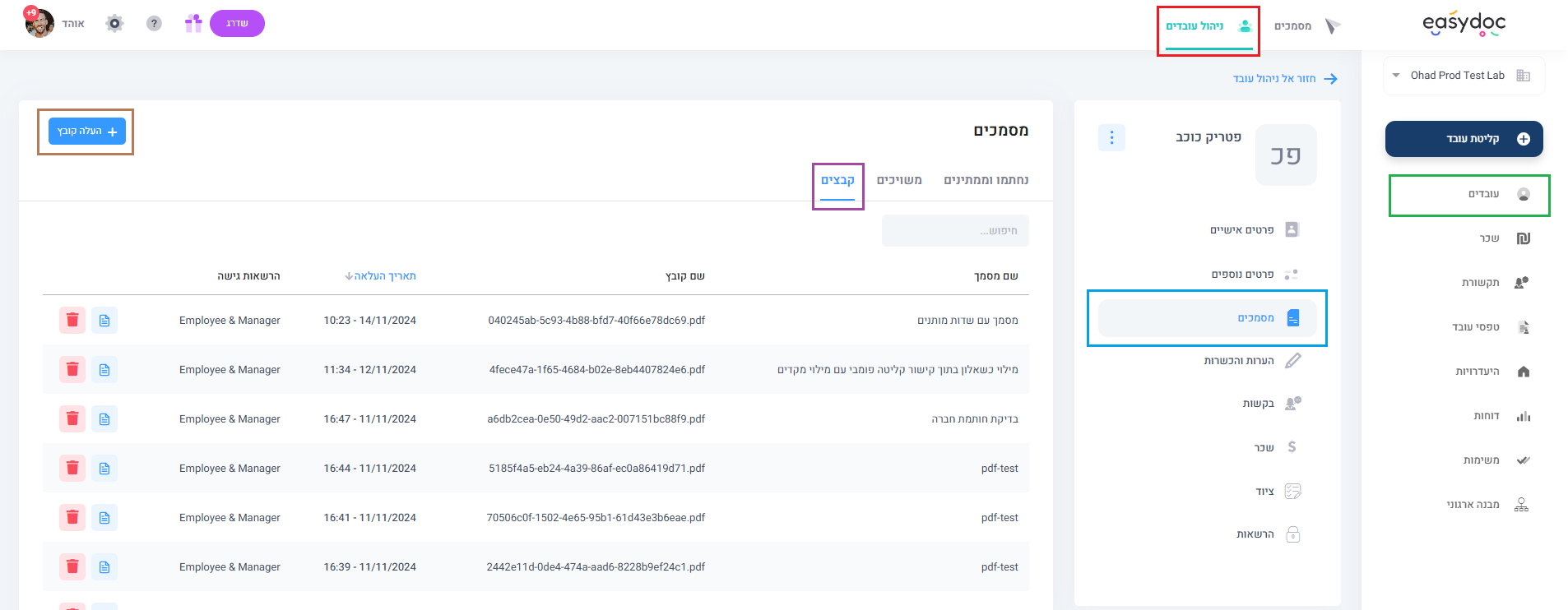
לאחר לחיצה על כפתור "+ העלה קובץ" ייפתח חלון הממשק להעלאת הקובץ.
בחלון זה יש להזין שם לקובץ אשר יהווה את הנושא שלו, תיאור עבור הקובץ ולבחור את הקובץ הרלוונטי מהמכשיר בו עושים שימוש. (רשימת שם מסמך ותיאור הינם חובה!)
בחלון זה גם ניתן לקבוע למי תהיה גישה אל קובץ זה – מנהלים בלבד, או גם לעובד עצמו.
לאחר הזנת כל הפרטים יש ללחוץ על כפתור "העלה" לסיום התהליך והעלאת הקובץ לפרופיל.
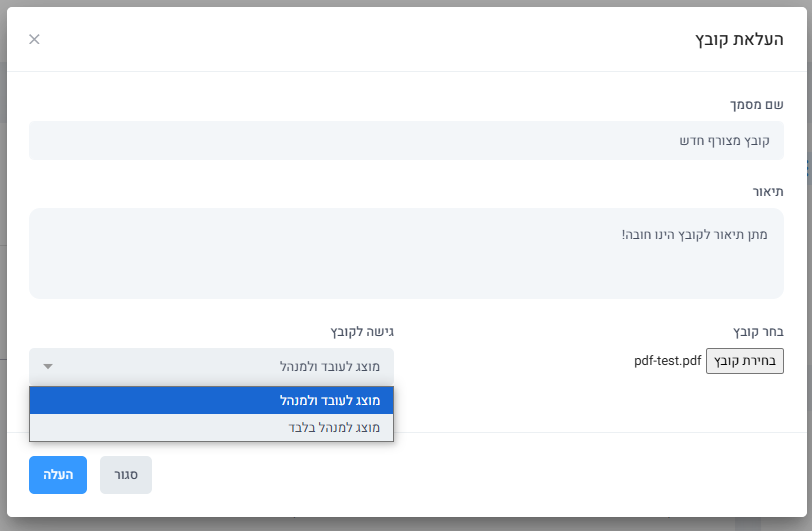
העלאת קובץ ע''י עובד
עובד יכול לבצע העלאת קבצים אל הפרופיל האישי שלו לצורך צפייה בו ע"י המנהלים במערכת באמצעות מעקב אחר השלבים הבאים –
- כניסה אל הפרופיל האישי במערכת.
- מעבר אל אזור "המסמכים שלי" ואל לשונית "קבצים". (מסגרות בצבע אדום וכחול)
- לחיצה על כפתור "+ העלה קובץ". (מסגרת סגולה)
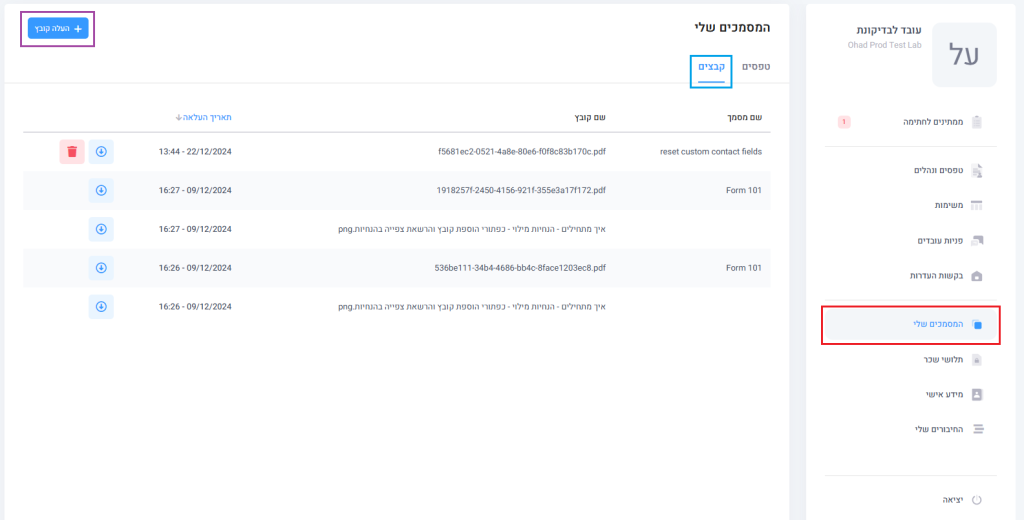
לאחר לחיצה על כפתור "+ העלה קובץ" ייפתח חלון הממשק להעלאת הקובץ.
בחלון זה יש להזין שם לקובץ אשר יהווה את הנושא שלו, תיאור עבור הקובץ ולבחור את הקובץ הרלוונטי מהמכשיר בו עושים שימוש. (רשימת שם מסמך ותיאור הינם חובה!)
לאחר הזנת כל הפרטים יש ללחוץ על כפתור "העלה" לסיום התהליך והעלאת הקובץ לפרופיל.